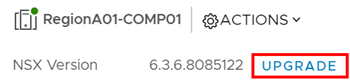Nach dem Upgrade aller NSX Manager-Appliances und des NSX Controller-Clusters müssen Sie alle Hostcluster in der Cross-vCenter NSX-Umgebung aktualisieren.
Beim Upgrade von Hostclustern wird auch ein Upgrade der NSX-VIBs ausgeführt.
- Wenn DRS für den Cluster aktiviert ist, versucht DRS nach dem Klicken auf Alle auflösen (Resolve all), die Hosts auf kontrollierte Weise neu zu starten, damit die VMs weiterhin ausgeführt werden können. Die VMs werden auf andere Hosts im Cluster verschoben. Die Hosts wechseln in den Wartungsmodus und werden neu gestartet werden.
- Wenn der Cluster nicht DRS-fähig ist, müssen Sie die virtuellen Maschinen ausschalten oder manuell einen vMotion-Vorgang für sie ausführen, bevor Sie mit dem Upgrade starten. Wenn Sie auf Alle auflösen (Resolve all) klicken, wechseln die Hosts in den Wartungsmodus und werden neu gestartet.
- Wenn DRS für den Cluster aktiviert ist, versucht DRS nach dem Klicken auf Alle auflösen (Resolve all) die Hosts auf kontrollierte Weise in den Wartungsmodus zu versetzen, damit die VMs weiterhin ausgeführt werden können. Die VMs werden auf andere Hosts im Cluster verschoben, und die Hosts wechseln in den Wartungsmodus.
- Wenn der Cluster nicht DRS-fähig ist, müssen Sie die virtuellen Maschinen ausschalten oder manuell einen vMotion-Vorgang für sie ausführen, bevor Sie mit dem Upgrade starten. Sie müssen die Hosts für den Abschluss des Upgrades manuell in den Wartungsmodus versetzen.
Bei NSX 6.3.5 oder höher sehen Sie den EAM-Status auf der Registerkarte Hostvorbereitung (Host Preparation).
Voraussetzungen
- Aktualisieren Sie NSX Manager und den NSX Controller-Cluster.
- Melden Sie sich beim vSphere Web Client ab und wieder an, nachdem Sie NSX Manager aktualisiert haben und bevor Sie die Hostcluster aktualisieren.
- Stellen Sie sicher, dass die aktuellen vSphere- und ESXi-Versionen mit der NSX Data Center for vSphere-Version kompatibel sind, auf die Sie ein Upgrade ausführen. Siehe die VMware-Interoperabilitätsmatrix unter https://partnerweb.vmware.com/comp_guide2/sim/interop_matrix.php#interop&93=&2=&1=.
- Machen Sie sich während der Durchführung des Upgrades mit den operativen Auswirkungen eines Hostcluster-Upgrades vertraut. Weitere Informationen dazu finden Sie unter Operative Auswirkungen von NSX-Upgrades.
- Stellen Sie sicher, dass die vollqualifizierten Domänennamen (FQDNs) aller Hosts aufgelöst werden können.
- Wenn DRS deaktiviert ist, schalten Sie die VMs aus oder verschieben Sie sie mit vMotion manuell, bevor Sie das Upgrade starten.
- Wenn DRS aktiviert ist, werden die gestarteten VMs während des Hostcluster-Upgrades automatisch verschoben. Stellen Sie vor dem Starten des Upgrades sicher, dass DRS in Ihrer Umgebung funktioniert.
- Stellen Sie sicher, dass DRS auf den Hostclustern aktiviert ist.
- Stellen Sie sicher, dass vMotion ordnungsgemäß funktioniert.
- Überprüfen Sie den Zustand der Hostverbindung mit vCenter.
- Stellen Sie sicher, dass sich mindestens drei ESXi-Hosts in jedem Hostcluster befinden. Bei einem NSX-Upgrade ist die Wahrscheinlichkeit, dass Probleme bei der DRS-Zugangssteuerung auftreten, bei einem Hostcluster mit nur einem oder zwei Hosts größer. Stellen Sie für ein erfolgreiches NSX-Upgrade sicher, dass jeder Hostcluster über mindestens drei Hosts verfügt. Wenn ein Cluster weniger als drei Hosts enthält, evakuieren Sie die Hosts manuell.
- Wenn sich in einem kleinen Cluster nur zwei oder drei Hosts befinden und Sie Anti-Affinitätsregeln definiert haben, die besagen, dass sich bestimmte VMs auf separaten Hosts befinden müssen, kann DRS die VMs während des Upgrades möglicherweise nicht verschieben. Fügen Sie entweder weitere Hosts zum Cluster hinzu oder deaktivieren Sie die Anti-Affinitätsregeln während des Upgrades und aktivieren Sie sie wieder, nachdem das Upgrade abgeschlossen ist. Um eine Anti-Affinitätsregel zu deaktivieren, wechseln Sie zu Hosts und Cluster (Hosts and Clusters). Klicken Sie im Navigator mit der rechten Maustaste in den Cluster und klicken Sie dann auf Einstellungen (Settings). Navigieren Sie zu . Bearbeiten Sie die Regel und deaktivieren Sie die Option Regel aktivieren (Enable rule).
- Melden Sie sich bei einem der Hosts im Cluster an und führen Sie den Befehl esxcli software vib list aus.
Welche VIBs vorhanden sind, hängt von den ESXi- und NSX-Versionen ab und kann sich daher beim Upgrade ändern. Beachten Sie die aktuelle Version der installierten VIBs:
ESXi-Version NSX-Version Installierte VIBs 6.0 oder höher 6.3.2 oder früher - esx-vsip
- esx-vxlan
6.0 oder höher 6.3.3 oder höher - esx-nsxv
Hinweis: Einige Versionen von NSX Data Center for vSphere haben zusätzliche VIBs, die während des Upgrades entfernt werden.Wenn Sie ein Upgrade von NSX 6.2.x auf Version NSX 6.2.4 oder höher durchführen, weisen die vorbereiteten Hosts ein zusätzliches „esx-vdpi“-VIB auf.
Prozedur
Ergebnisse
Um das Host-Update zu bestätigen, melden Sie sich bei einem der Hosts im Cluster an und führen Sie den Befehl esxcli software vib list aus. Stellen Sie sicher, dass die entsprechenden VIBs auf die erwartete Version aktualisiert wurden.
- Überprüfen Sie den ESX Agent Manager auf vCenter und suchen Sie nach Warnungen und Fehlern.
- Melden Sie sich beim Host an, überprüfen Sie die Protokolldatei /var/log/esxupdate.log und suchen Sie nach neuen Warnungen und Fehlern.
- Stellen Sie sicher, dass DNS und NTP auf dem Host konfiguriert sind.
Informationen zu weiteren Fehlerbehebungsschritten finden Sie unter „Hostvorbereitung“ im Fehlerbehebungshandbuch zu NSX.